太多朋友都被Coreldraw里面的表格问题所困扰,最常见的就是从MS EXCEL中获得的表格。
1、现在我们要把MS EXCEL表格弄到CD中去,直接拷贝所需要的区域;
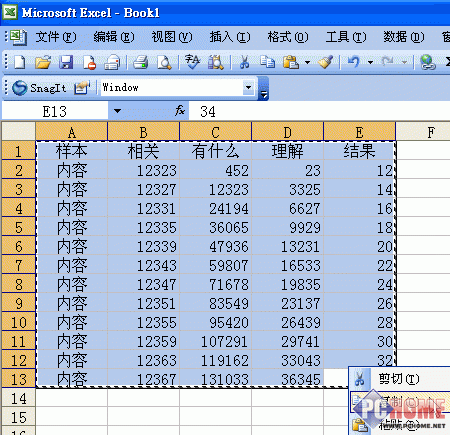
直接拷贝所需要的区域
2、 在CD中建议开一个新文件,然后“选择性粘贴”刚才的内容:
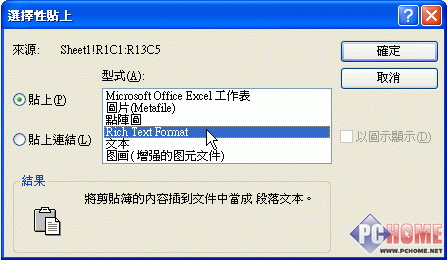
选择性粘贴
3、建议去除所有的文字属性,便于下一步操作;

去除所有的文字属性
4、 这里关键了!一定要选择最下面的这项,你将来才有东西可改;
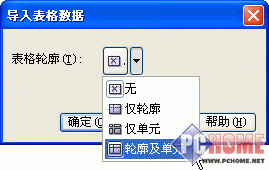
导入表格数据选项
5、OK!你在页面内应该可以看到表格的雏形了,我这里是个示意表格,你的表格如果在EXCEL更复杂,也会一

取消全部组合
6、接下来,我们要把所有表框和文字部分分开到不同的图层:
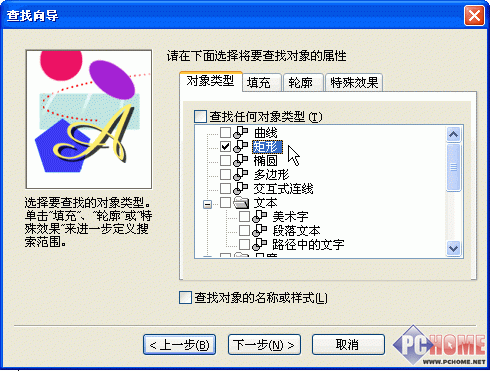
查找向导
7、 用选择全部,来选中画面上所有的矩形。
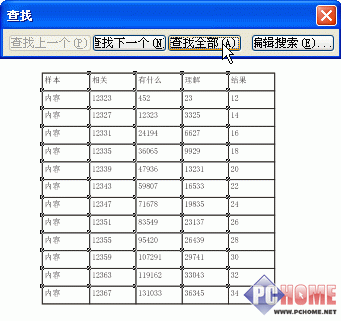
选中全部矩形
8、 打开“对象管理”泊坞窗口,创建一个新的 图层2
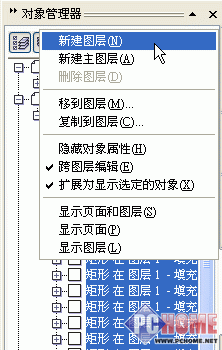
对象管理器
9、 你可以在管理窗口中看到你选中的矩形都是高亮显示的,现在在“对象管理”泊坞窗口中用鼠标拖动它们到
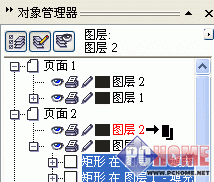
选中的矩形都是高亮显示
10、 好了,现在表框和文字部分完全分离在不同的图层上,编辑起来就容易了。
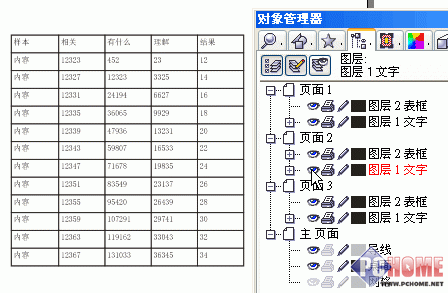
表框和文字部分完全分离在不同的图层
11、 我们先来编辑文字部分,为避免框线的干扰,在“对象管理”泊坞窗中将表格框线所在的图层点为“不可 ..

编辑文字
12、 现在你可以任意选择整行整列或者任意的文字框,一起改变它们的字体、大小、颜色、对齐方式……
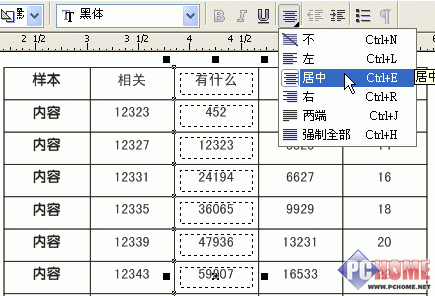
编辑文字
13、 然后关闭文字层的编辑属性,来修改不太好看的框线:
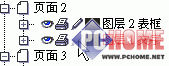
关闭文字层的编辑属性
14、 同样简单的可以整行整列的修改框线的粗细以及表格的填充颜色,很容易吧!
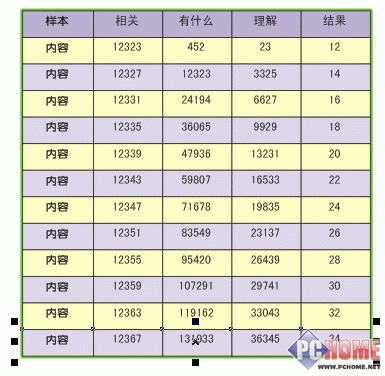
修改框线的粗细以及表格的填充颜色
| Word教程网 | Excel教程网 | Dreamweaver教程网 | Fireworks教程网 | PPT教程网 | FLASH教程网 | PS教程网 |
| HTML教程网 | DIV CSS教程网 | FLASH AS教程网 | ACCESS教程网 | SQL SERVER教程网 | C语言教程网 | JAVASCRIPT教程网 |
| ASP教程网 | ASP.NET教程网 | CorelDraw教程网 |
 QQ:2693987339(点击联系)购买教程光盘
QQ:2693987339(点击联系)购买教程光盘